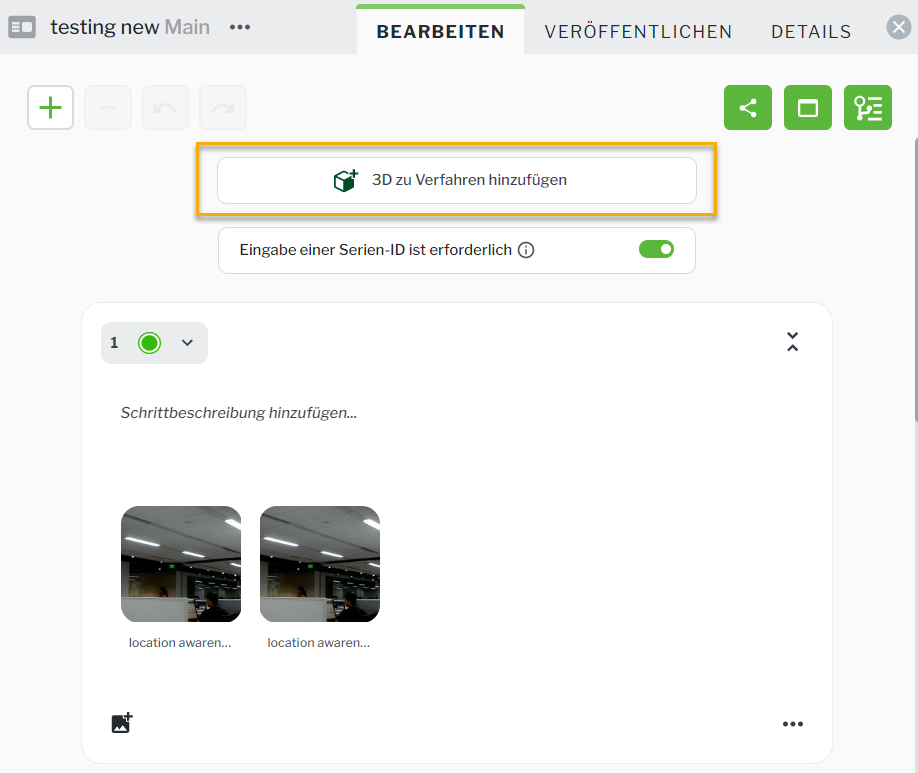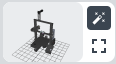3D-Editor-Fensterbereich
|
|
Nach der Freigabe der Möglichkeit, benutzerdefinierte Ansichten festzulegen, werden vorhandene Verfahren mit Schritten, die 3D-Modelle enthalten, mit einer Standardansicht aktualisiert, die auf dem Aufwärts-Vektor und den für den Schritt definierten Markierungen basiert. Aus diesem Grund müssen Sie die Orientierung des Modells für jeden einzelnen Schritt aktualisieren. Wenn Sie die neue Standardansicht ändern möchten, verwenden Sie die Funktion "Benutzerdefinierte Ansicht", um Ihre eigene Standardansicht zu definieren. Weitere Informationen finden Sie unter Benutzerdefinierte Ansichtsposition für ein großes Objekt verfeinern. |
1. Klicken Sie auf 3D ZU VERFAHREN HINZUFÜGEN, um ein 3D-Modell in Ihr Verfahren einzuschließen und darin anzuzeigen
2. Ziehen Sie anschließend das 3D-Modell in den 3D-Editor, und legen Sie es ab.
3. Das 3D-Modell wird anschließend im Bereich ANZEIGEN angezeigt.
4. Nachdem Sie das 3D-Modell zum Verfahren hinzugefügt haben, wird empfohlen, die Orientierung des Modells festzulegen, bevor Sie benutzerdefinierte Ansichtspositionen für die Verfahrensschritte festlegen. Klicken Sie dazu auf die Schaltfläche Modelleinstellungen in der Symbolleiste des 3D-Editor-Fensterbereichs.
Im 3D-Editor-Fensterbereich können Sie mit den folgenden Tools in der Ansicht des Modells navigieren und Markierungen erstellen:
Tool | Beschreibung |
| Ermöglicht es Ihnen, eine angepasste Ansicht zu erstellen oder das Modell auf die standardmäßige Ansichtsposition festzulegen. Eine Vorschau-Miniaturansicht zeigt entweder die festgelegte Standardansichtsposition oder die festgelegte benutzerdefinierte Ansichtsposition an. Weitere Informationen finden Sie unter Benutzerdefinierte Ansichtsposition für ein großes Objekt verfeinern. |
| Öffnet das Fenster MODELLEINSTELLUNGEN, in dem Sie die bevorzugte Orientierung für das Modell auswählen können, sodass sie der Orientierung des Objekts in der realen Welt entspricht. Die Orientierung des Modells wird für jedes Verfahren separat festgelegt. Wird dasselbe 3D-Modell in drei verschiedenen Verfahren verwendet, hat das Modell u.U. in jedem Verfahren eine andere Orientierung. |
 – Rotieren | Dreht das Modell mit einer kreisförmigen Bewegung. |
 – Schwenken | Verschiebt das Modell nach links, rechts, oben oder unten. |
 – Vergrößern/Verkleinern | Vergrößert oder verkleinert das Modell, wenn die rechte Maustaste gedrückt und gehalten und die Maus vor und zurück bewegt wird. | Hierzu kann auch das Mausrad verwendet werden. |
|
 – Auswählen | Ermöglicht es Ihnen, ein Teil im Modell auszuwählen. |
| Ermöglicht es Ihnen, einen Teilesatz zu erstellen. Weitere Informationen finden Sie unter Teilesätze erstellen. |
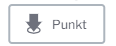 – Punktmarkierung hinzufügen | |
 – Teilmarkierung hinzufügen | |
 – Maßstab anzeigen | Schaltet um, um den Maßstab des Modells anzuzeigen oder auszublenden. |